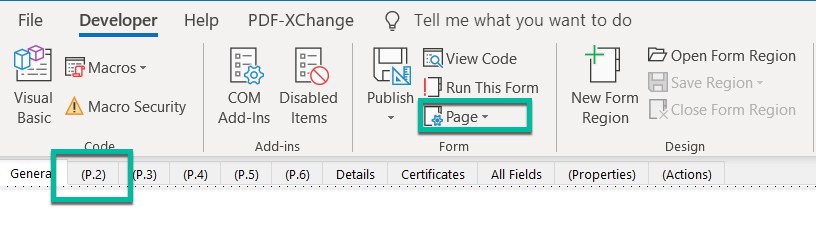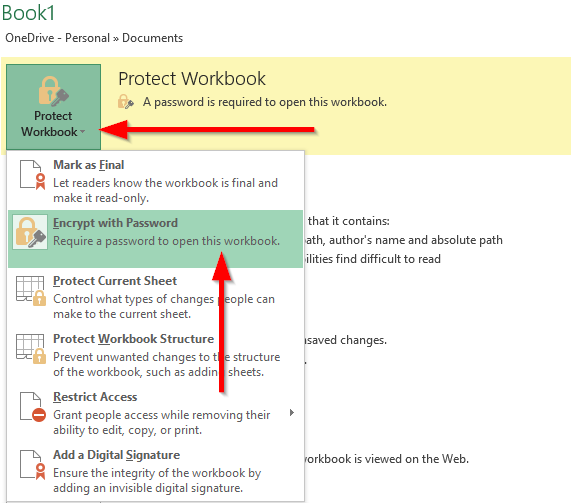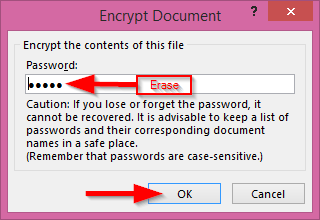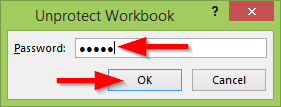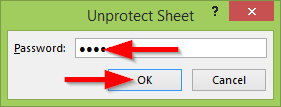Ažurirano: listopad 2019
Primjenjivo: Microsoft Excel 2019/365/2016; Windows i macOS operativni sustavi.
Evo pitanja koje imamo:
Dragi timo – prije nekog vremena napravio sam prilično sofisticiranu Excel proračunsku tablicu za svog upravitelja koju sam zaštitio lozinkom radi povećane sigurnosti. Stvar je u tome što se čini da sam zaboravio lozinku koju sam prethodno postavio. Dakle, pretpostavljam da je moje pitanje mogu li resetirati zaštitu lozinkom radne knjige budući da sam je zaboravio? Puno hvala!
Kao što smo upravo vidjeli, u Microsoft Officeu možemo postaviti zaštitu lozinkom za naše Excel datoteke . U ovom vodiču naučit ćemo kako poništiti zaštitnu lozinku proračunske tablice kako biste mogli uređivati sadržaj datoteke. Iako se u ovom postu fokusiramo na Excel, objašnjenje u nastavku uglavnom se također odnosi na Word i PowerPoint datoteke.
U programu Excel 2016 postoje tri glavna načina za osiguranje sadržaja u proračunskoj tablici:
- Imamo mogućnost šifriranja cijele datoteke: tako da je za otvaranje proračunske tablice potrebna lozinka.
- Zaštitite strukturu i sadržaj radne knjige: ovdje možete zaštititi radnu knjigu od promjena u uređivanju kao što su umetanje ili brisanje listova, redaka i stupaca, promjene oblikovanja, mogućnost zaključavanja ćelija itd.'
- Zaštitite strukturu i sadržaj radnog lista: isto kao gore, ali primjenjivo na razini lista.
Metoda za poništavanje zaštite svakog je opisana u nastavku.
Uklonite lozinku iz Excel datoteke
- Na računalu idite na Excel proračunsku tablicu zaštićenu lozinkom
- Kada pokušate otvoriti datoteku, dobit ćete sljedeći upit
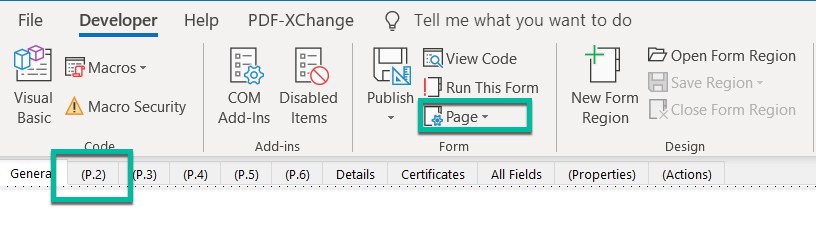
- Pritisnite Datoteka i odaberite Zaštiti radnu knjigu .
- U padajućem okviru odaberite Šifriranje lozinkom .
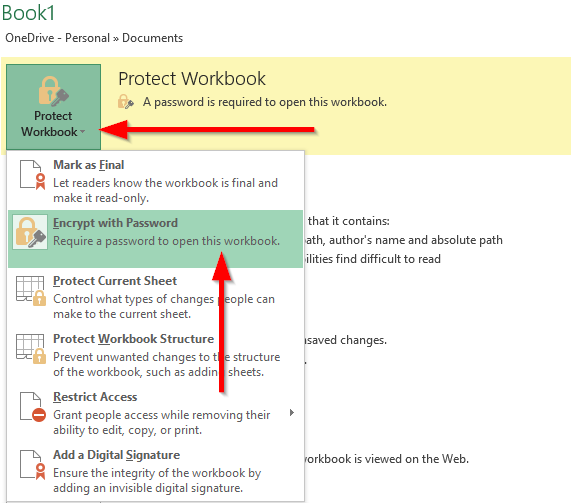
- Izbrišite slova iz lozinke i kliknite U redu .
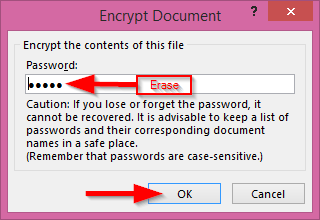
- Sada je vaša lozinka za dokument uklonjena .
Poništite zaštitu Excelove radne knjige
Da biste unijeli promjene u strukturu zaštićene (ne šifrirane) radne knjige, prvo je morate otključati. Evo kako:
- Kliknite na odabranu zaštićenu radnu knjigu pod Pregled .
- Unesite odgovarajuću lozinku u dijaloški okvir Unprotec Workbook.
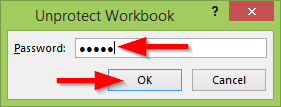
Za poništavanje zaštite određenih Excel tablica
- Kliknite na list Unp tect u pregledu.
- Unesite odgovarajuću lozinku za otključavanje radnog lista zaštićenog propusnicom.
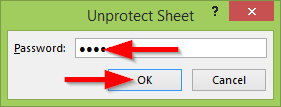
Nadam se da pomaže!